他们办公设备的天数都时常采用钉钉办公设备,在那时禽流感黄金时代许多子公司都是在钉钉上现场直播开会讨论交待组织工作等,在采用钉钉观赏现场直播的天数他们控制台观赏......
2023-10-24 238
今天少年小费回来没有带数据线,但是又很想让手机连电脑,因为这样截屏很方便,图片可以直接存在电脑上传到经验o(╯□╰)o

幸好手机和电脑都安装了豌豆荚。从地上捡起一根移动电源的数据线,手机连接电脑,发现没反应o(╯□╰)o

然后少年小费点击了重新连接,发现有wifi的连接方式,这很好。给力!(就是提示的图片有点小啊)
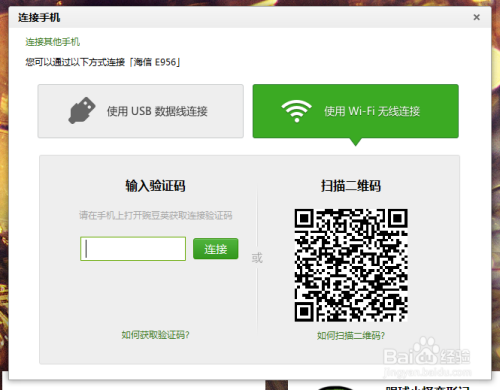
看提示发现扫二维码的方式比较方便,果断用了扫一扫。另一个方式不好截图,所以等小费连接了以后再上图不迟!
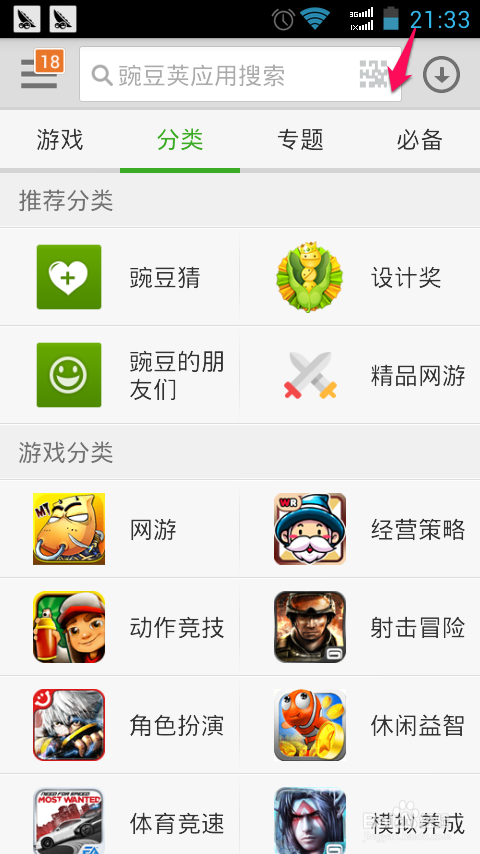
手机提示连接电脑成功。少年小费暂时不知是否需要root权限,因为小费是root过的。于是很轻松的截图了。另外电脑端豌豆荚左上角也可以看到连接的提示
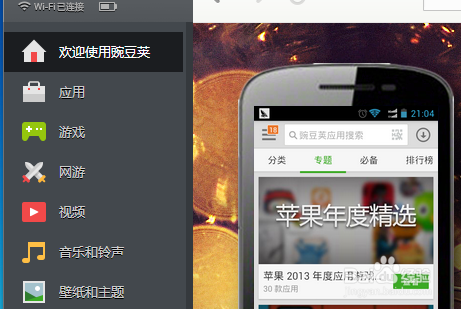
好了。现在来补上第二种wifi连接方式(虽然知道大家有了第一种就够了o(╯□╰)o)首先点击左上角的菜单
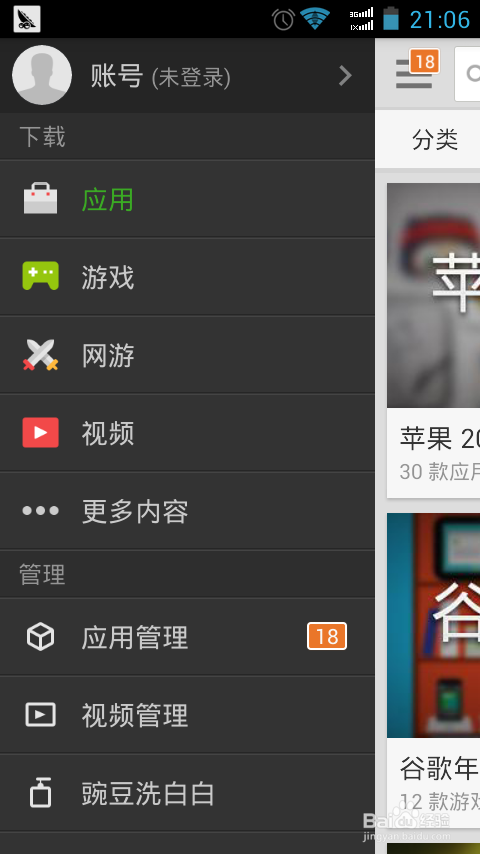
然后把菜单移动到下面,看到电脑连接了吗?因为只有断开才能看到第二种方式的截图,所以这是个矛盾。只能到这里了。只要有摄像头,大家就用扫一扫的方式吧!!囧
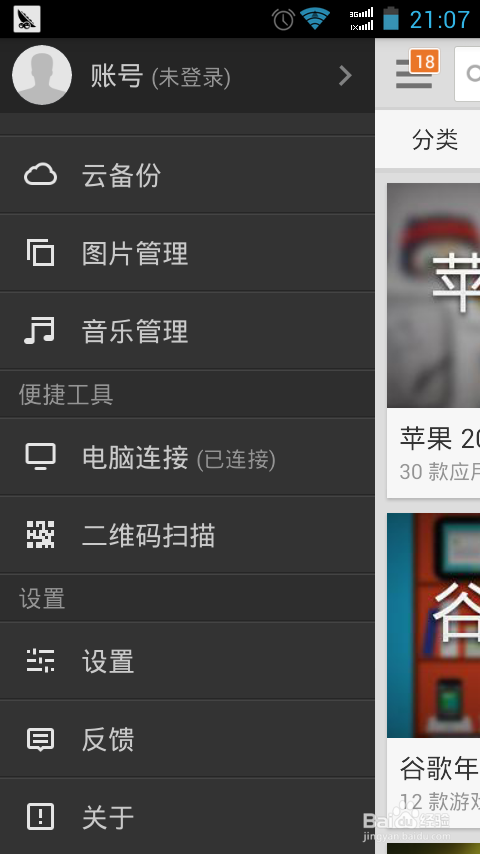
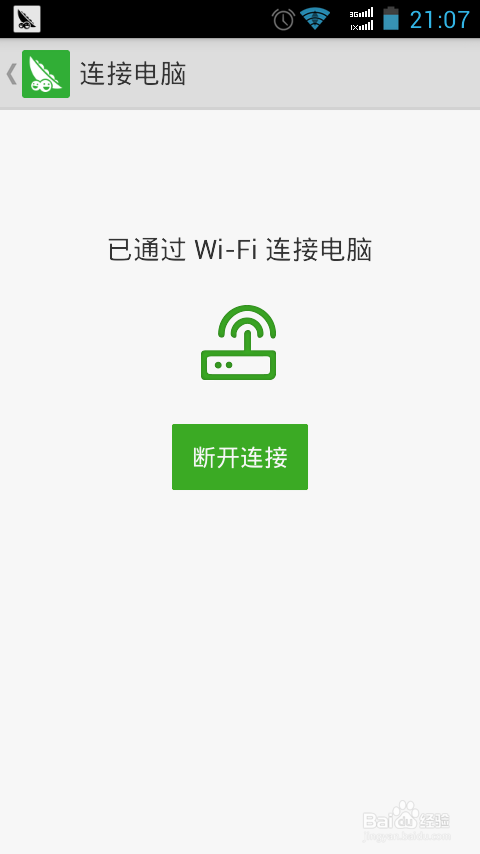
以上方法由办公区教程网编辑摘抄自百度经验可供大家参考!
相关文章

他们办公设备的天数都时常采用钉钉办公设备,在那时禽流感黄金时代许多子公司都是在钉钉上现场直播开会讨论交待组织工作等,在采用钉钉观赏现场直播的天数他们控制台观赏......
2023-10-24 238

操作方式01智能手机wps不具备填充机能,由此可见智能手机有填充wps文件文件格式的机能。关上智能手机文件文件格式管理工作。 02接着优先选择文件文件格式。 03......
2023-10-24 214

智能手机QQ能提出申请身心健康码,有须要的天数间接开具身心健康码方可,极为方便快捷,这身心健康码该怎样提出申请呢?一起来看一看吧。操作方式01关上PayPal,点选下方搜索......
2023-10-23 75